Hur man laddar ner en YouTube-video på Mac
Författare:
Randy Alexander
Skapelsedatum:
3 April 2021
Uppdatera Datum:
1 Juli 2024
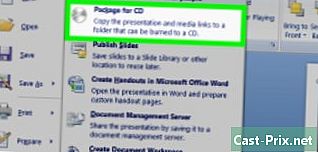
Innehåll
är en wiki, vilket innebär att många artiklar är skriven av flera författare. För att skapa denna artikel deltog frivilliga författare i redigering och förbättring.Du kanske kan ladda upp videor till YouTube från en Mac, men vet du hur du laddar ner dem? Här är ett enkelt sätt att göra det med Safari-webbläsaren.
stadier
-

Starta Google Chrome. Den här metoden innebär att du använder Google-webbläsaren, så du måste vara på Mac OSX 10.6 eller senare. Den här metoden innebär att kopiera / klistra in videon från cachen som hanteras automatiskt av Chrome, så det fungerar inte med Safari, Firefox, Internet Explorer eller någon annan webbläsare. -
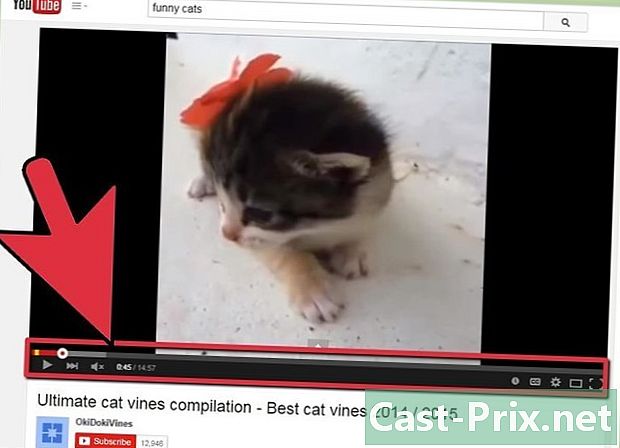
Välj din Youtube-video. Gå till webbplatsen och hitta videon du vill ladda ner. Öppna den, pausa den och låt den ladda helt. -
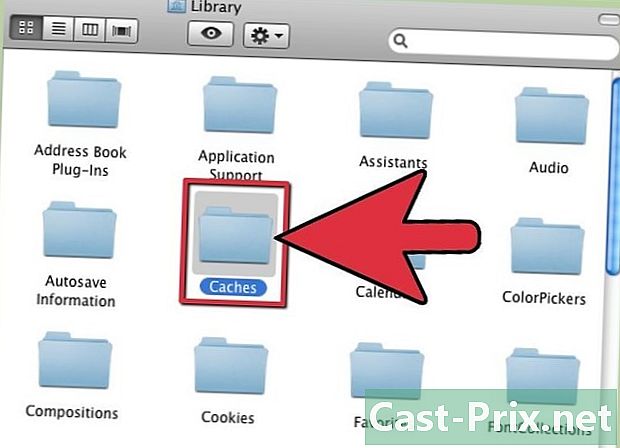
Öppna bibliotekmappen på hårddisken. Hitta Cache-mappen och öppna den. Då öppnar du en serie mappar för att hitta Google Chrome-cache: Google → Chrome → Standard → Cache. Detta innehåller all den senaste informationen som Google har lagrat från din internetanvändning. -

Hitta videofilen. Detta är den komplicerade delen. Den här filen har inte ett konventionellt namn eftersom det är en råfil, så börja med att bläddra igenom listan över filer från slutet och leta noga efter en fil som har motsvarande storlek. En videofil kommer att vara stor, mellan 20-40 MB för en video i HD, beroende på längd och kvalitet. När du hittat din videofil, högerklicka på den, kopiera den och klistra in den på skrivbordet.- Kontrollera storleken på videon på Youtube, under växelsymbolen i det nedre högra hörnet av videon, för att ge dig en indikation på dess storlek. En video på 20 minuter i 720p HD-kvalitet har till exempel en jämn storlek. När du bläddrar i filer kan du snabbt eliminera alla filer som är mindre än 10 MB tills du hittar filen.
-

Byt namn på tillägget. För att öppna filen med Quicktime eller med andra videospelare måste du byta namn på tillägget genom att klicka på filnamnet och lägga till .mp4 i slutet. Ett fönster visas med frågan om du vill lägga till tillägg. Klicka på Ja och ge videon ett matchande namn så att du kan känna igen det. Dubbelklicka sedan på filen för att läsa den.

